win7更换桌面存储位置在哪
来源:插件之家
时间:2023-07-09 10:31:07 376浏览 收藏
学习知识要善于思考,思考,再思考!今天golang学习网小编就给大家带来《win7更换桌面存储位置在哪》,以下内容主要包含等知识点,如果你正在学习或准备学习文章,就都不要错过本文啦~让我们一起来看看吧,能帮助到你就更好了!
win7更换桌面存储位置在哪?桌面文件夹默认保存在C盘,如果把大量文件放置在桌面会挤压C盘的储存空间,还可能因此影响系统运行。很多小伙伴不知道怎么操作,小编下面整理了windows7系统更换桌面储存位置教程,如果你感兴趣的话,跟着小编一起往下看看吧!

windows7系统更换桌面储存位置教程【图文】
1、首先找到桌面文件夹,一般在图示路径就可以找到。
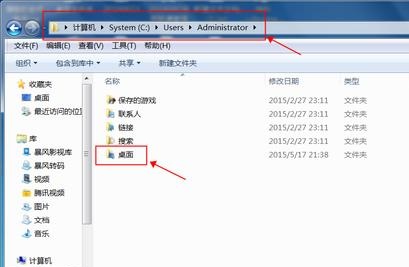
2、右键选中它,选择“属性”
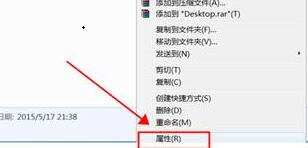
3、进入“位置”选项卡,点击“移动”
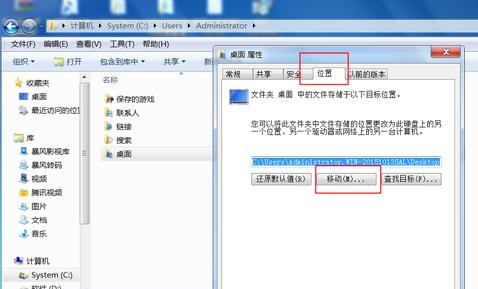
4、选择需要更改的文件夹位置,点击“选择文件夹”
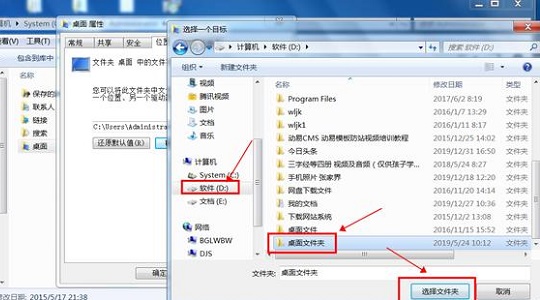
5、然后在弹出对话框中选择“是”即可。
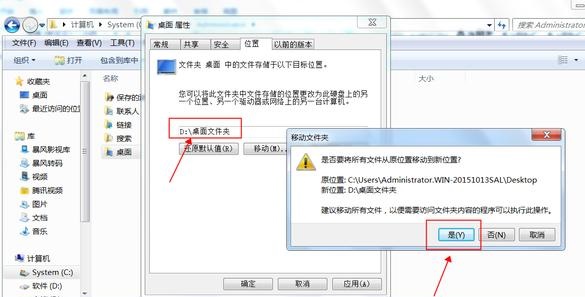
以上就是【win7更换桌面存储位置在哪-windows7系统更换桌面储存位置教程【图文】】全部内容了,更多精彩教程尽在本站!
以上就是本文的全部内容了,是否有顺利帮助你解决问题?若是能给你带来学习上的帮助,请大家多多支持golang学习网!更多关于文章的相关知识,也可关注golang学习网公众号。
声明:本文转载于:插件之家 如有侵犯,请联系study_golang@163.com删除
相关阅读
更多>
-
501 收藏
-
501 收藏
-
501 收藏
-
501 收藏
-
501 收藏
最新阅读
更多>
-
341 收藏
-
381 收藏
-
248 收藏
-
498 收藏
-
349 收藏
-
231 收藏
-
267 收藏
-
495 收藏
-
476 收藏
-
131 收藏
-
326 收藏
-
189 收藏
课程推荐
更多>
-

- 前端进阶之JavaScript设计模式
- 设计模式是开发人员在软件开发过程中面临一般问题时的解决方案,代表了最佳的实践。本课程的主打内容包括JS常见设计模式以及具体应用场景,打造一站式知识长龙服务,适合有JS基础的同学学习。
- 立即学习 543次学习
-

- GO语言核心编程课程
- 本课程采用真实案例,全面具体可落地,从理论到实践,一步一步将GO核心编程技术、编程思想、底层实现融会贯通,使学习者贴近时代脉搏,做IT互联网时代的弄潮儿。
- 立即学习 516次学习
-

- 简单聊聊mysql8与网络通信
- 如有问题加微信:Le-studyg;在课程中,我们将首先介绍MySQL8的新特性,包括性能优化、安全增强、新数据类型等,帮助学生快速熟悉MySQL8的最新功能。接着,我们将深入解析MySQL的网络通信机制,包括协议、连接管理、数据传输等,让
- 立即学习 500次学习
-

- JavaScript正则表达式基础与实战
- 在任何一门编程语言中,正则表达式,都是一项重要的知识,它提供了高效的字符串匹配与捕获机制,可以极大的简化程序设计。
- 立即学习 487次学习
-

- 从零制作响应式网站—Grid布局
- 本系列教程将展示从零制作一个假想的网络科技公司官网,分为导航,轮播,关于我们,成功案例,服务流程,团队介绍,数据部分,公司动态,底部信息等内容区块。网站整体采用CSSGrid布局,支持响应式,有流畅过渡和展现动画。
- 立即学习 485次学习
